- Windows 11 VPN pogreška 720 sprječava vas da uspostavite VPN vezu, bez otkrivanja puno o temeljnom uzroku.
- Da biste to popravili, možete ponovno instalirati upravljačke programe za WAN Miniport, ažurirati mrežne upravljačke programe, onemogućiti vatrozid ili resetirati mrežne postavke.
- Također, saznajte najbolje VPN-ove za uspostavljanje brze i sigurne veze, zajedno s poboljšanom privatnošću i sigurnošću na webu.
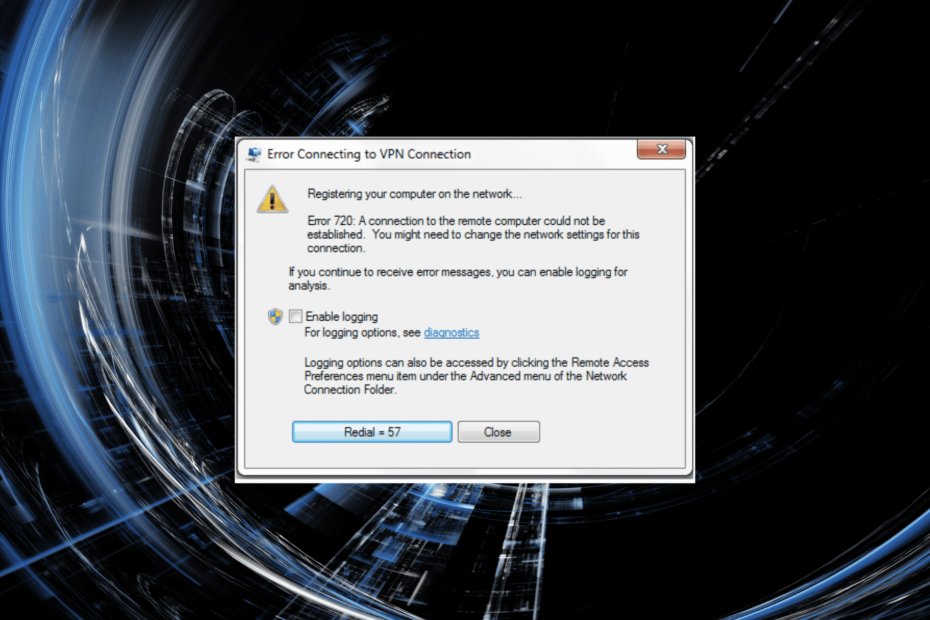
VPN (virtualna privatna mreža) je alat koji se može koristiti za pristup drugoj mreži. Može se koristiti za pristup resursima ili čak maskiranje vašeg identiteta putem weba. No, nekoliko je korisnika prijavilo da su dobili VPN pogrešku 720 u sustavu Windows 11.
To će vas spriječiti da uspostavite VPN vezu. Poruka o pogrešci koja ga prati glasi: Veza s udaljenim računalom nije se mogla uspostaviti. Možda ćete morati promijeniti mrežne postavke za ovu vezu.
U poruci o pogrešci nema puno toga što bi vam pomoglo u rješavanju problema. Dakle, ako naiđete na Windows 11 VPN pogrešku 720, samo isprobajte popravke navedene u sljedećim odjeljcima kako biste je eliminirali.
Zašto nailazim na VPN pogrešku 720 u sustavu Windows 11?
Postoji niz razloga koji bi mogli dovesti do ove greške. Uzrok bi mogli biti problemi s internetskom vezom ili spora brzina. Također, Windows vatrozid ili druge slične aplikacije trećih strana mogu blokirati vezu.
Osim toga, poznato je da korumpirani ili zastarjeli mrežni upravljački programi uzrokuju Windows 11 VPN pogrešku 720. Oštećeni se lako može prepoznati po znaku upozorenja blizu ikone upravljačkog programa u Upravitelju uređaja.
Problemi s upravljačkim programom WAN Miniport jednako su vjerojatno da će uzrokovati pogrešku. Također, provjerite unosite li ispravne vjerodajnice i da mreža na koju se pokušavate spojiti radi dobro jer su problemi s bilo kojim od njih vjerojatni razlog.
Uz osnovno razumijevanje temeljnih uzroka, sada ste u daleko boljoj poziciji za rješavanje problema. Dakle, prođimo kroz najučinkovitije popravke za Windows 11 VPN pogrešku 720.

Pristupajte sadržaju diljem svijeta najvećom brzinom.
4.9/5
provjeri ponudu►

Osigurajte više uređaja i uživajte u stabilnim vezama bilo gdje.
4.7/5
provjeri ponudu►

Cijena povoljne VPN usluge sa sveobuhvatnim sigurnosnim značajkama.
4.6/5
provjeri ponudu►

Povežite se s tisućama poslužitelja za trajno besprijekorno pregledavanje.
4.2/5
provjeri ponudu►

Pretražujte web s više uređaja uz industrijske standardne sigurnosne protokole.
4.2/5
provjeri ponudu►
Kako mogu popraviti Windows 11 VPN grešku 720?
1. Provjerite je li VPN IP adresa ispravna
- Pritisnite Windows + S pokrenuti traži izbornik, unesite Upravljačka ploča u tekstualno polje i kliknite na relevantni rezultat pretraživanja koji se pojavi.

- Klikni na Mreža i Internet opcija ovdje.

- Zatim kliknite na Centar za mrežu i dijeljenje.
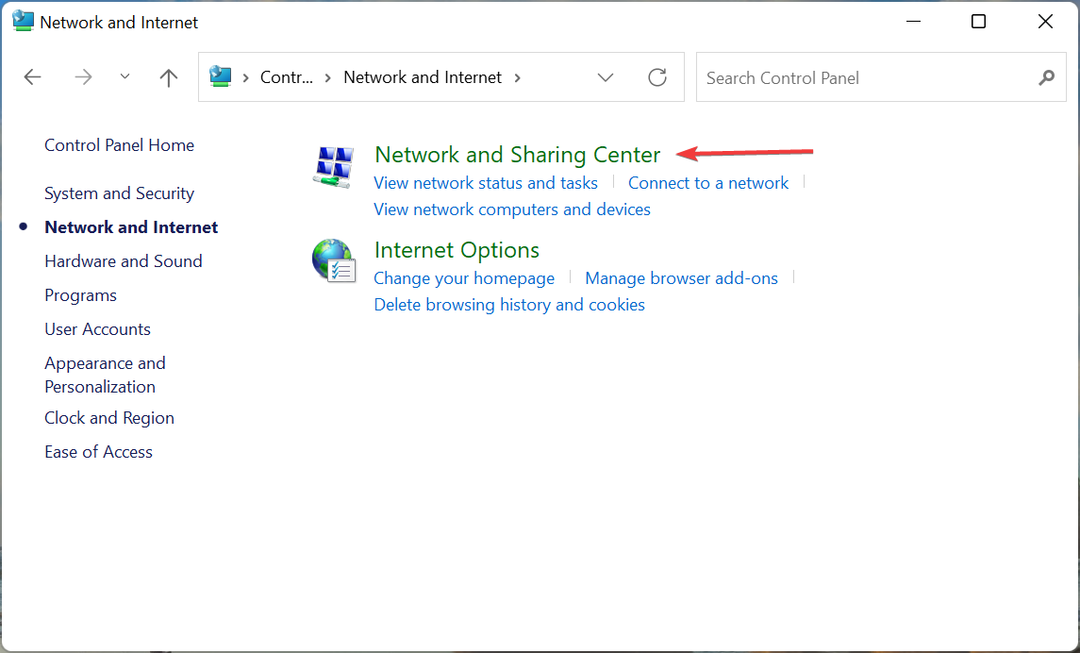
- Kliknite na Promijenite postavke adaptera s popisa opcija s lijeve strane.
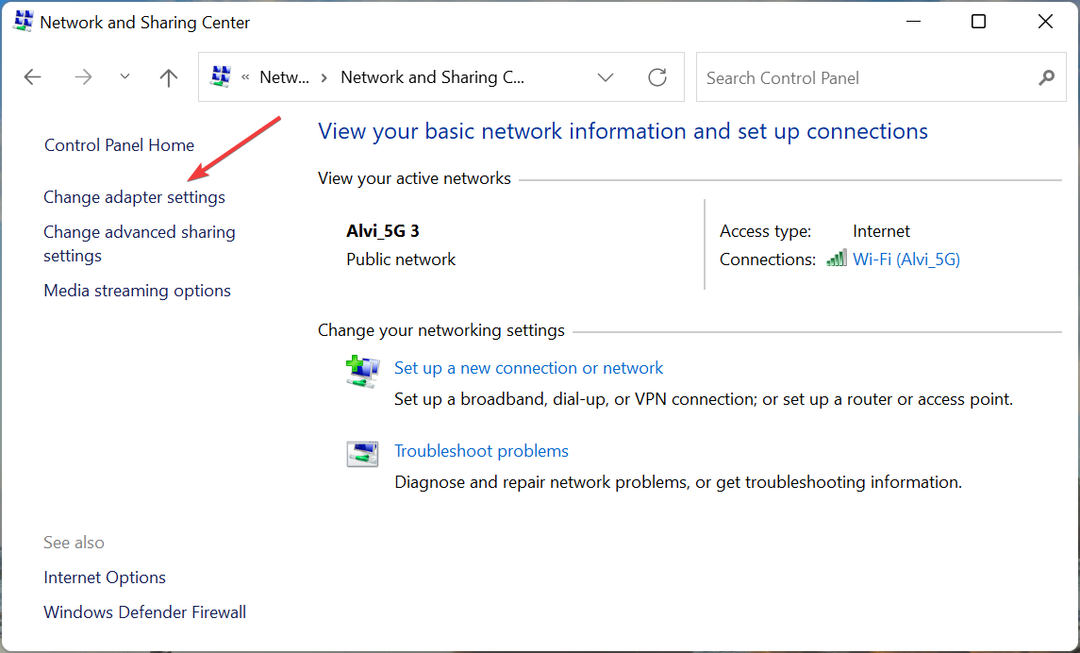
- Sada, desnom tipkom miša kliknite na VPN s kojim se pokušavate povezati i odaberite Svojstva iz kontekstnog izbornika.

- Zatim idite na Umrežavanje kartica s vrha.
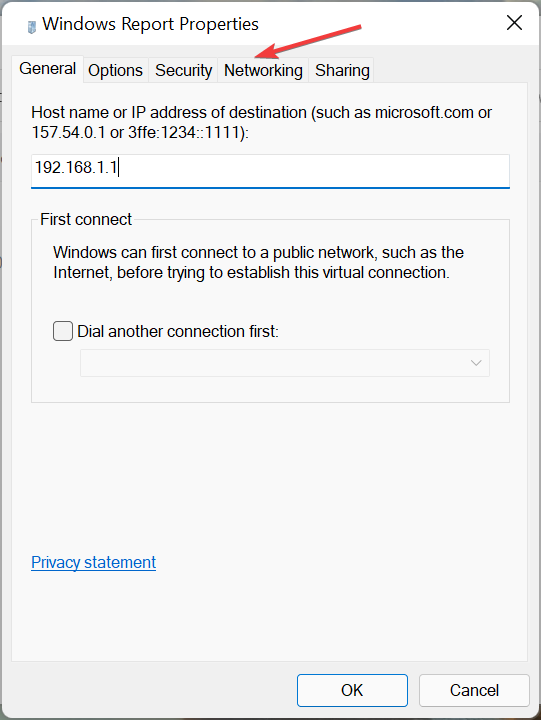
- Odaberite Internetski protokol verzija 4 (TCP/IPv4) i kliknite na Svojstva dugme.
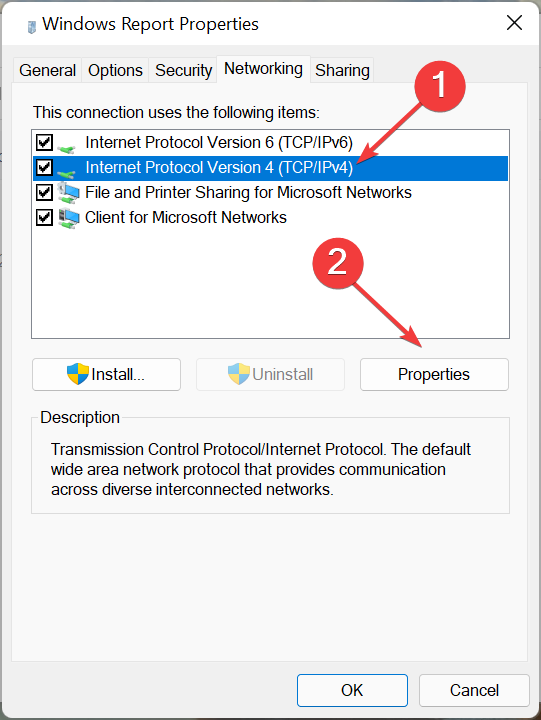
- Označite Koristite sljedeću IP adresu opciju i unesite ispravnu IP adresu i DNS poslužitelj u označena polja i kliknite na u redu na dnu da biste spremili promjene.

Nakon što izvršite promjene, ponovno pokrenite računalo i provjerite je li ispravljena Windows 11 VPN pogreška 720.
2. Onemogućite vatrozid
- Pritisnite Windows +S pokrenuti traži izbornik, unesite Windows Defender vatrozid u tekstualno polje na vrhu i kliknite na odgovarajući rezultat pretraživanja.
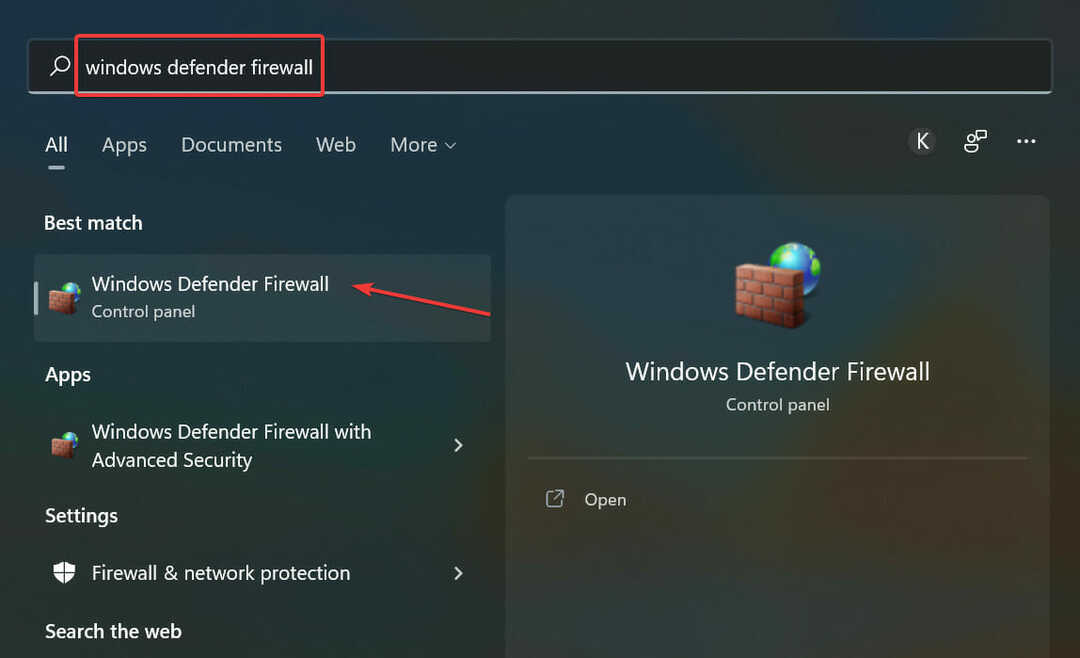
- Zatim odaberite Uključite ili isključite vatrozid Windows Defender od opcija navedenih na lijevoj strani.

- Sada označite opciju za Isključite vatrozid Windows Defendera pod oboje Postavke privatne mreže i Postavke javne mreže, i kliknite na u redu na dnu.
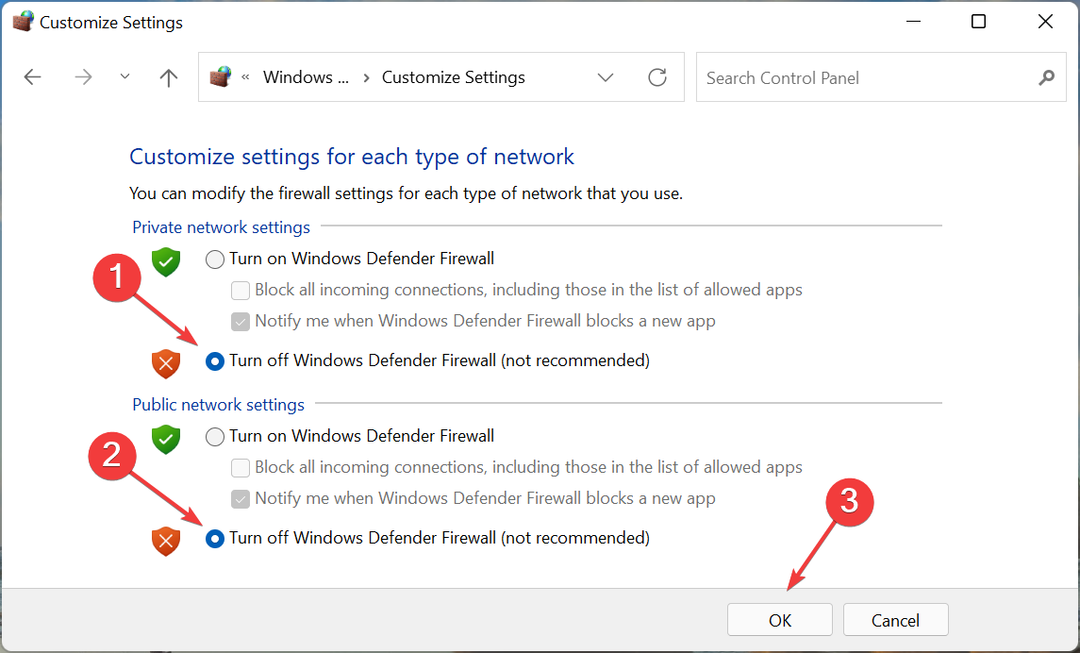
Vatrozid Windows Defender često vas može blokirati u uspostavljanju VPN veze. Stoga je najbolje da ga onemogućite i provjerite je li ispravljena Windows 11 VPN pogreška 720.
Također, ako koristite antivirusni ili vatrozid treće strane, obavezno ga onemogućite i odatle ili jednostavno možete deinstalirati aplikaciju.
3. Ponovno instalirajte upravljački program WAN Miniport
- Pritisnite Windows + x ili kliknite desnom tipkom miša na Početak ikona za pokretanje Brzi pristup/napredni korisnik izborniku i odaberite Upravitelj uređaja od ovdje navedenih opcija.
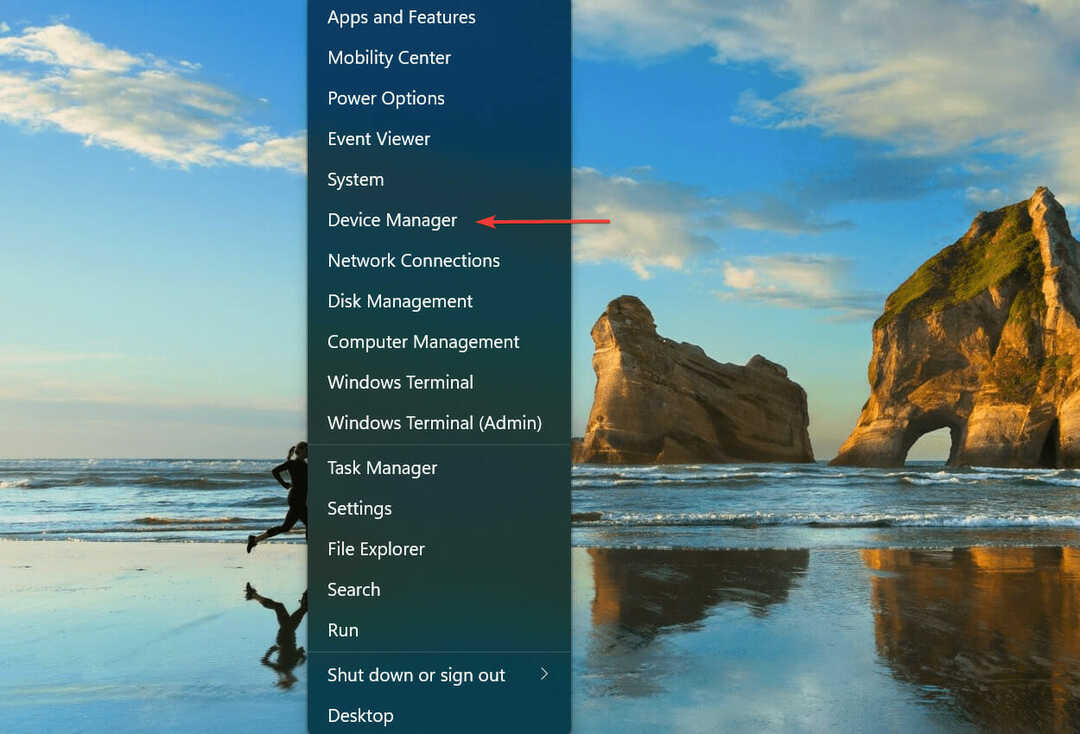
- Dvaput kliknite na Mrežni adapteri unos za proširenje i pregled uređaja ispod njega.

- Desnom tipkom miša kliknite na WAN miniport unesite ovdje i odaberite Deinstalirajte uređaj iz kontekstnog izbornika.
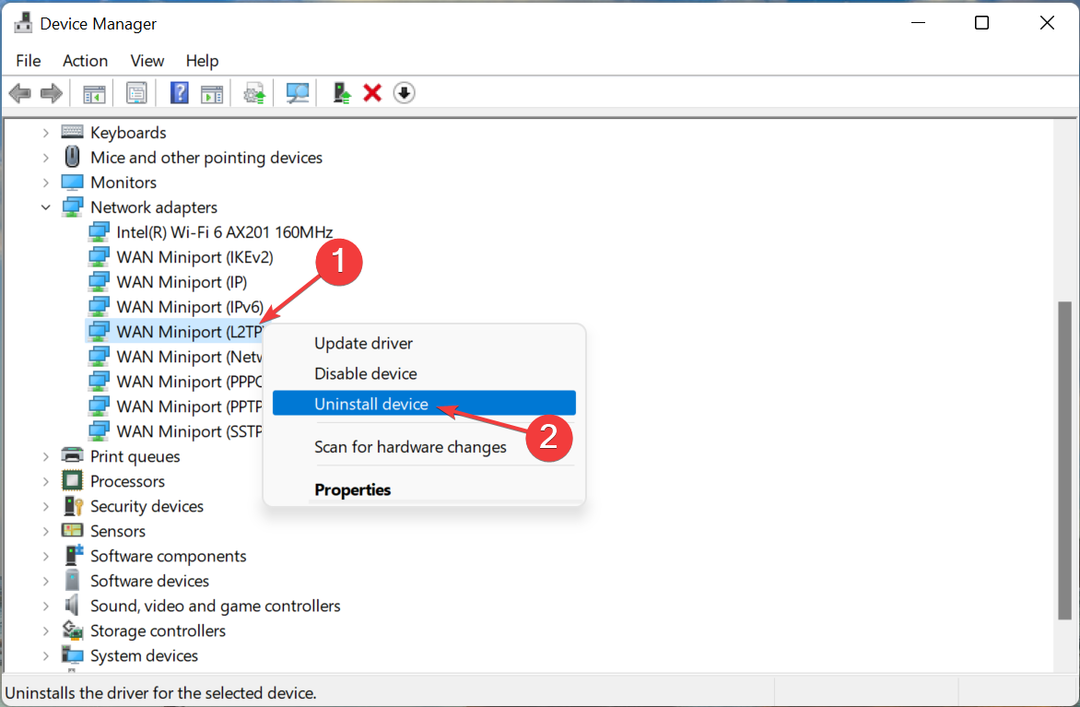
- Klik Deinstaliraj u promptu koji se pojavi.
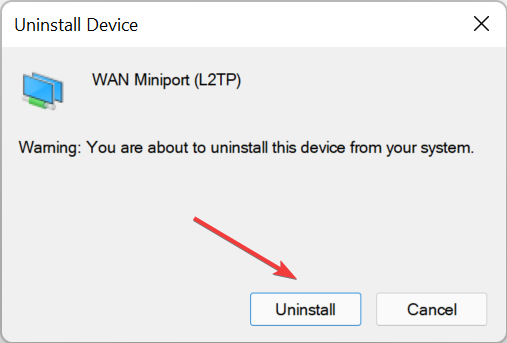
- Sada ponovno pokrenite računalo i Windows će automatski instalirati novi upravljački program za uređaj.
- Ponovite iste korake za sve unose ovdje koji čitaju WAN miniport.
- Windows 11 blokira web-mjesta: Evo što možete učiniti
- NordVPN ne radi u sustavu Windows 11? Popravi to sada
- Popravak: Vaš pristup internetu je blokiran u sustavu Windows 11
4. Ažurirajte mrežni upravljački program
- Pritisnite Windows + S pokrenuti traži izbornik, unesite Upravitelj uređaja u tekstualno polje na vrhu i kliknite na relevantni rezultat pretraživanja.
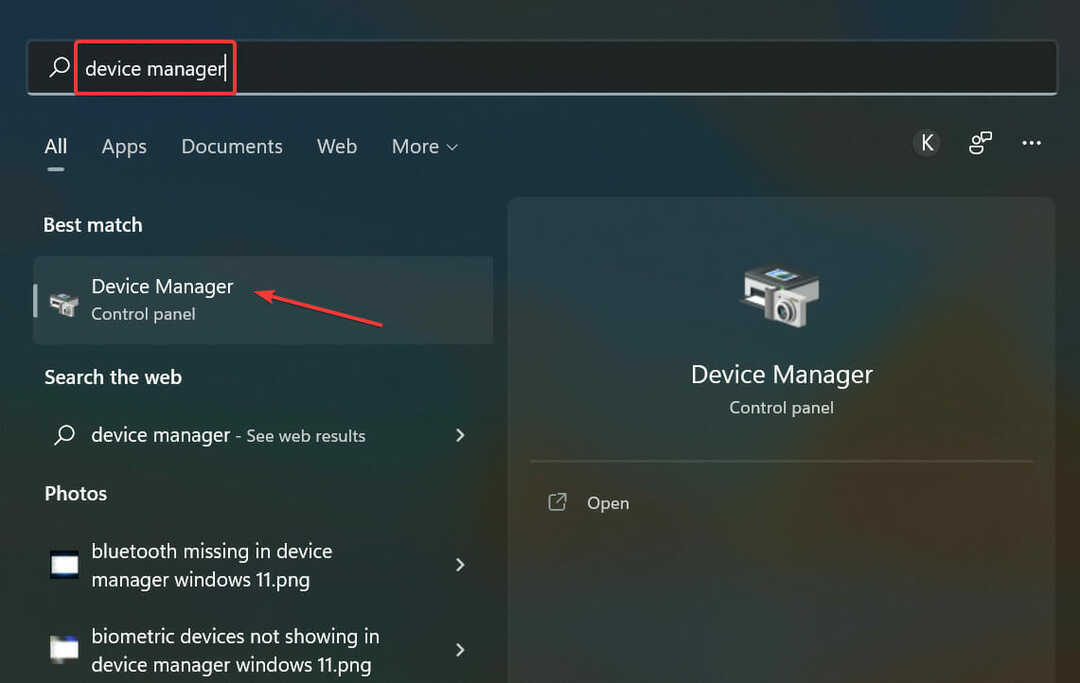
- Sada dvaput kliknite na Mrežni adapteri ulazak.
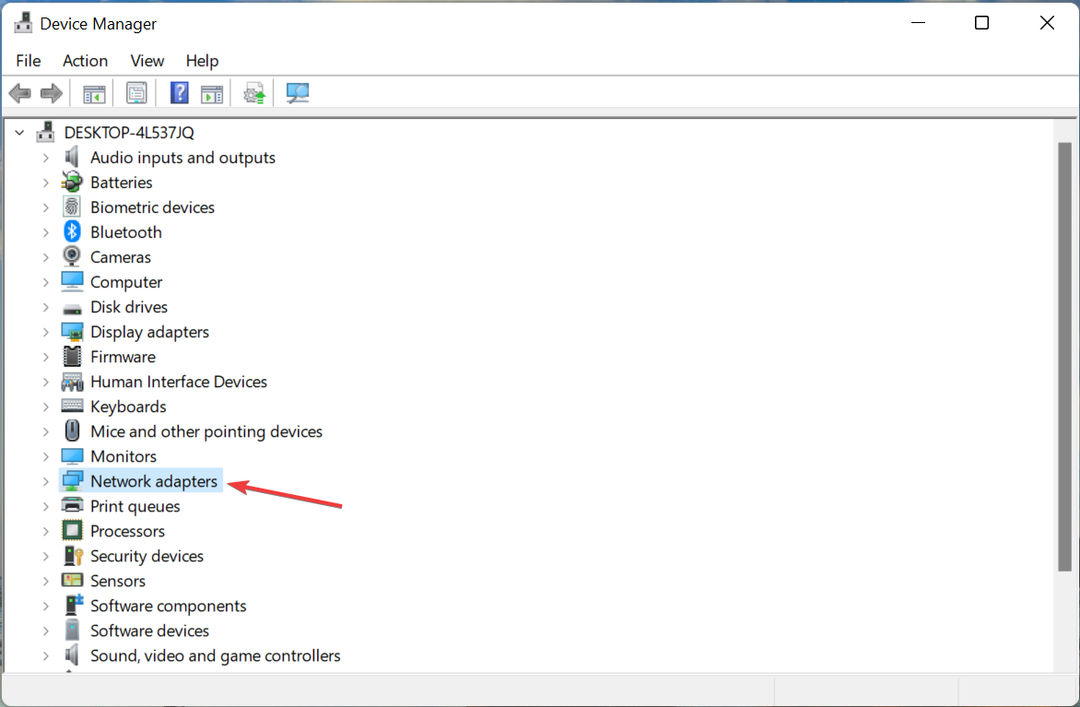
- Pronađite upravljački program mrežnog adaptera, kliknite ga desnom tipkom miša i odaberite Ažurirajte upravljački program iz kontekstnog izbornika.
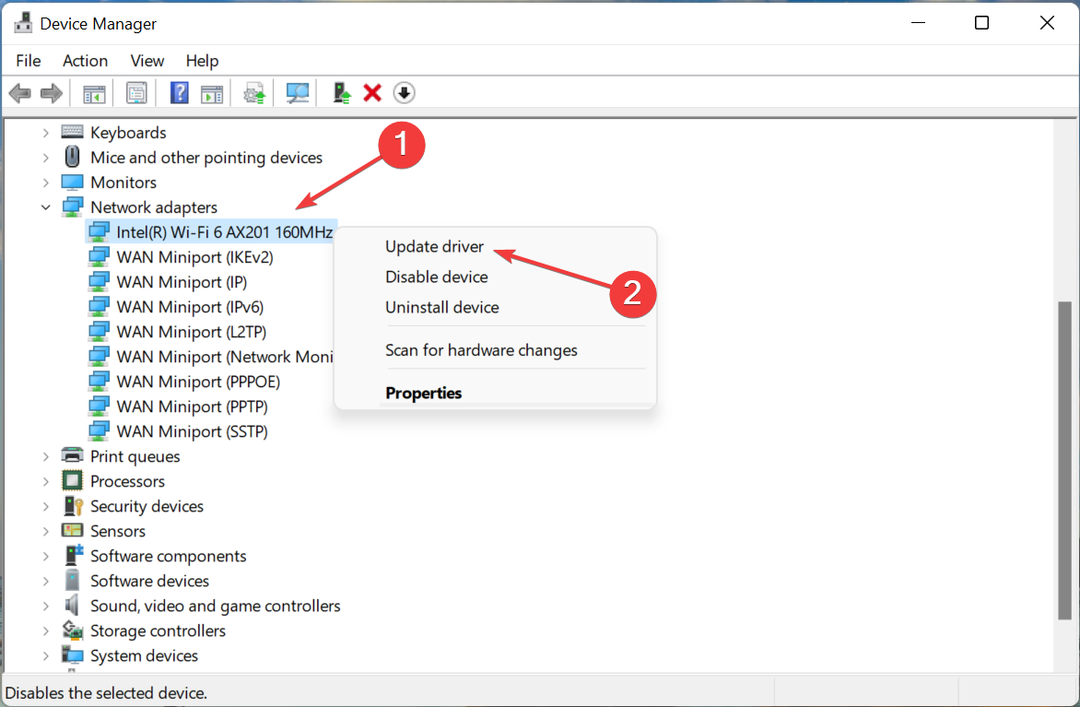
- Odaberi Automatsko traženje upravljačkih programa od dvije opcije koje se pojavljuju u Ažurirajte upravljačke programe prozor.

Ako je riječ o grešci u trenutnoj verziji upravljačkog programa ili je jednostavno neispravan, postoji šansa da ćete naići na hrpu pogrešaka. Nakon ažuriranja mrežnog upravljačkog programa, Windows 11 VPN pogreška 720 trebala bi biti ispravljena.
Međutim, postoji mogućnost da nećete moći instalirati najnoviju verziju pomoću Upravitelja uređaja. U tom slučaju možete isprobati druge metode za ažuriranje mrežnog upravljačkog programa.
Ali postoji jednostavan način da sve upravljačke programe na vašem sustavu održavate ažurnim, koristite pouzdanu aplikaciju treće strane. Preporučujemo korištenje DriverFix, namjenski alat koji automatski skenira najnoviju verziju upravljačkog programa i instalira je na vaše računalo.
5. Poništi mrežne postavke
- Pritisnite Windows + S pokrenuti traži izbornik, unesite Windows terminal u tekstualnom polju desnom tipkom miša kliknite odgovarajući rezultat pretraživanja i odaberite Pokreni kao administrator iz kontekstnog izbornika.
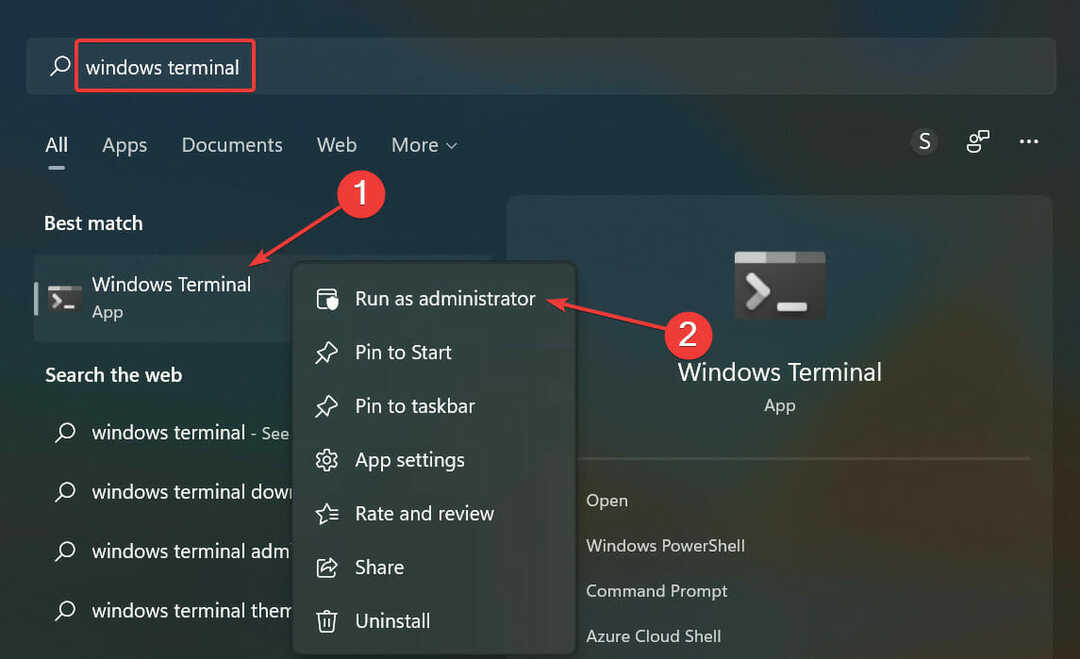
- Klik Da na UAC (kontrola korisničkog računa) prompt koji se pojavljuje.

- Kliknite na strelicu okrenutu prema dolje na vrhu i odaberite Naredbeni redak od opcija. Alternativno, možete pogoditi Ctrl + Shift + 2 lansirati Naredbeni redak u novoj kartici.
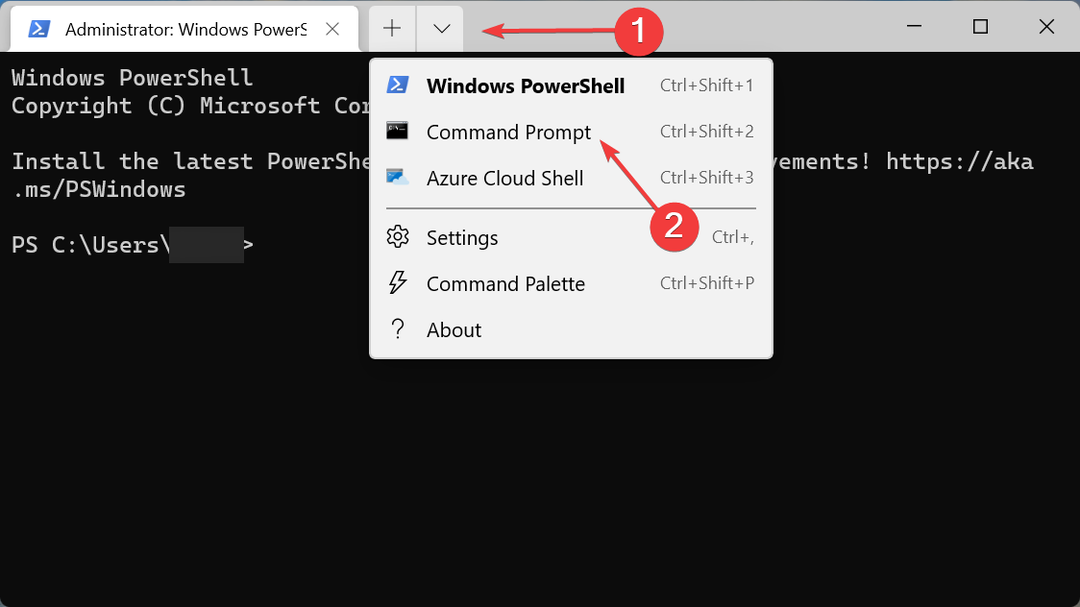
- Sada zalijepite svaku od sljedećih naredbi jednu po jednu i pritisnite Unesi nakon svakog za ispiranje DNS-a i resetiranje Winsocka:
ipconfig /flushdnsipconfig /registerdnsipconfig /releaseipconfig /obnoviNETSH katalog za resetiranje winsockaNETSH int ipv4 reset reset.logNETSH int ipv6 reset reset.log - Kada završite, ponovno pokrenite računalo kako bi promjene stupile na snagu.
Nakon uvođenja ovih promjena, Windows 11 VPN pogreška 720 trebala bi biti ispravljena i sada možete uspostaviti vezu.
6. Koristite premium VPN
Ako ništa drugo ne radi, uvijek imate mogućnost korištenja pouzdanog VPN-a. I preporučujemo korištenje PIA (privatni pristup internetu) VPN. Ovaj zapravo vodi govor, ne pohranjuju vaše podatke u bilo kojem obliku, otvorenog je koda i nudi podršku 24×7.

Osim toga, možete ga koristiti na do 10 uređaja bez dodatnih troškova s posebnom aplikacijom za svaki. Nakon što ga pokrenete i pokrenete, Windows 11 VPN pogreška 720 trebala bi biti ispravljena i više se ne biste suočavali s problemima s uspostavljanjem VPN veze.
⇒ Nabavite PIA
To je to! Kada je pogreška konačno riješena, možete isprobati neke od njih najbolji VPN-ovi za Windows 11 za bolju povezanost i poboljšanu privatnost. Također, saznajte kako riješite druge probleme s VPN-om, u slučaju da nema specifičnog koda pogreške.
Recite nam koje je rješenje radilo i ako koristite VPN treće strane, u odjeljku za komentare u nastavku.

![PureVPN se ne povezuje [cjelovit vodič za rješavanje problema s vezom]](/f/99b91950a6a701c91b466c7a9c8df8a1.jpg?width=300&height=460)
